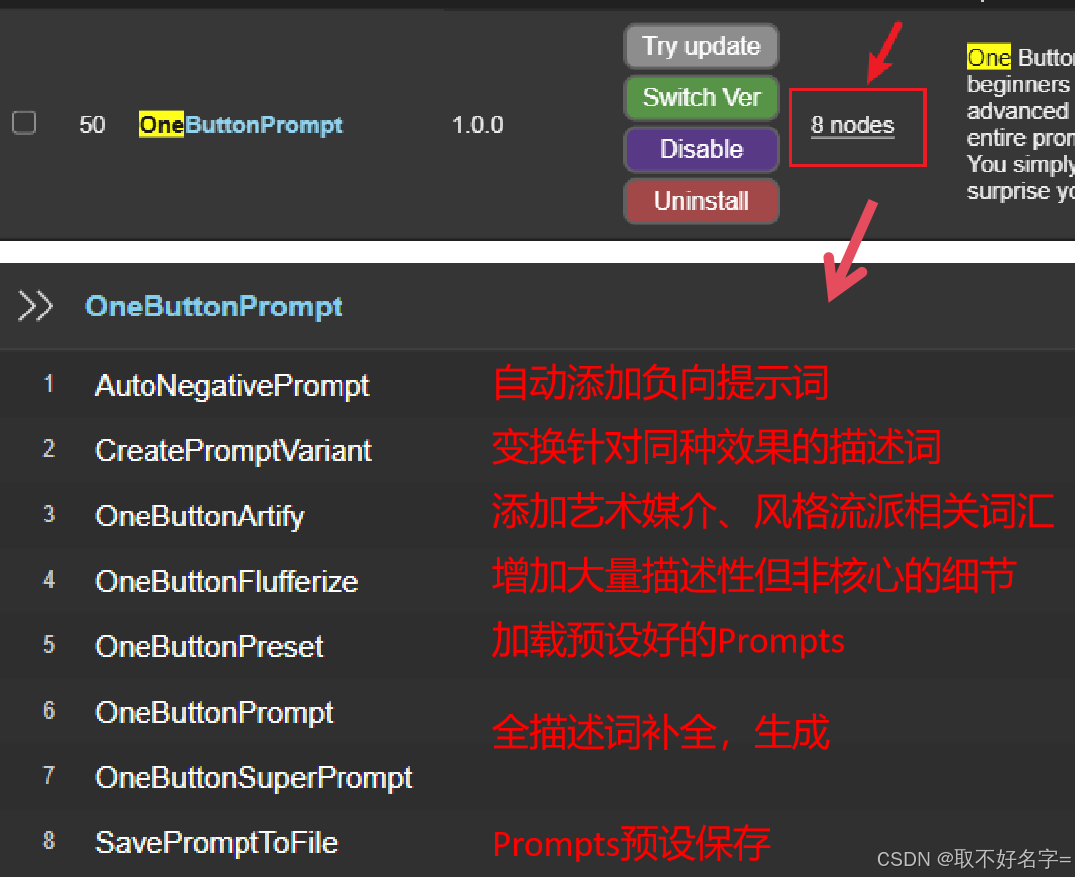【ComfyUI学习笔记02】工作区的整理与注释办法 | 2个节点包推荐
前言
主要介绍了ComfyUI工作区节点的整理与注释办法,介绍了通过 ComfyUI Manager[1](#1) 快速安装节点包的办法,最后,介绍了翻译ComfyUI_Custom_Nodes_AlekPet[2](#2)和提示词补充 OneButtonPrompt[3](#3)这两个节点包。
一、整理与注释
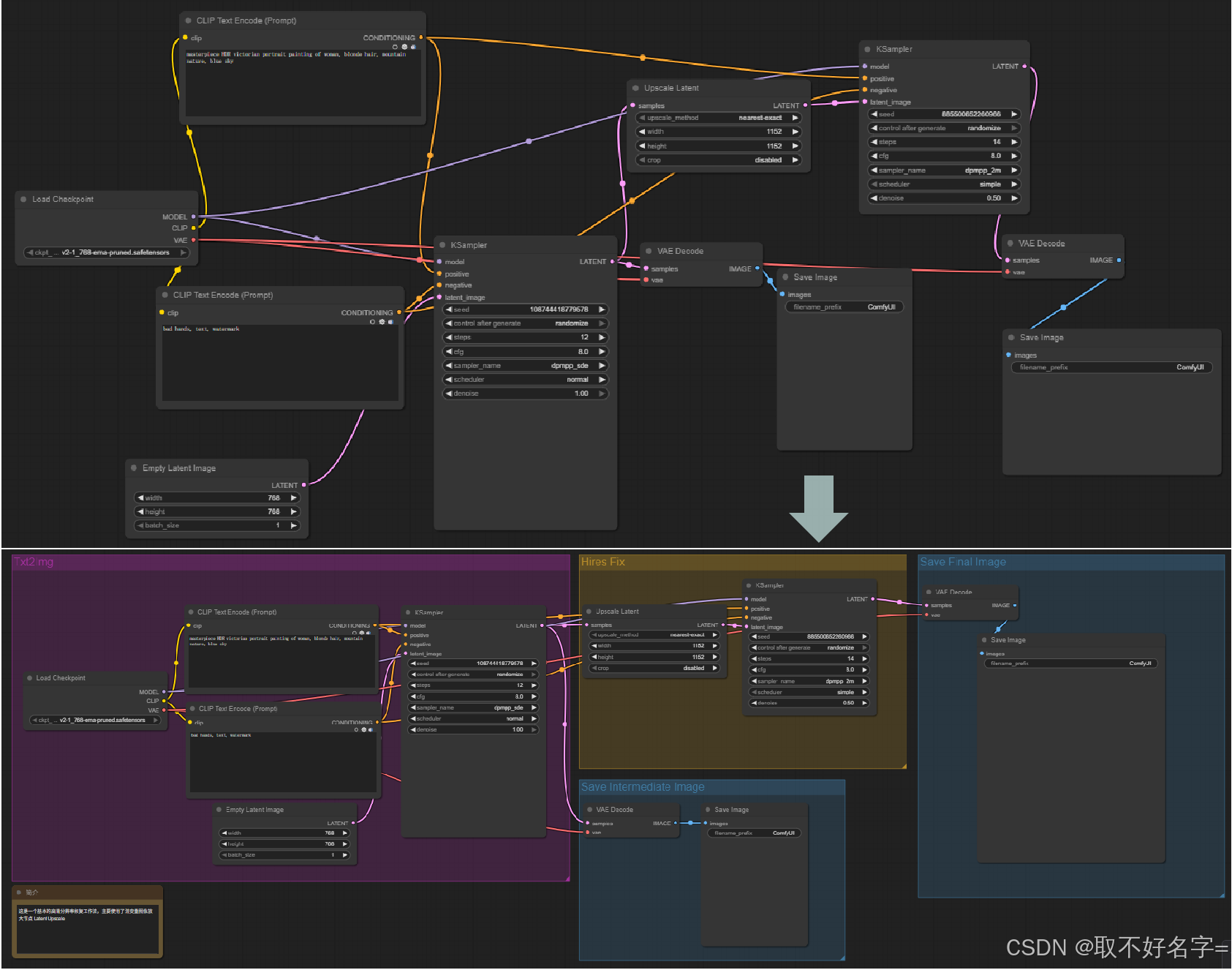
良好地归类、注释习惯能够有效地提高程序的可读性,便于我们之后的复用或面向大众的公布,本节内容将展示如何对ComfyUI工作区的节点进行整理和注释添加。
整理工作流
工作流的整理主要通过四步:排版、分组、理线和隐藏,本小节将对其进行逐个解释和说明。
Step1. 排版
在设计领域,亲密性、对齐、重复和对比 是排版的四大原则,这一体系同样适用于我们对于工作流的整理。就方便ComfyUI工作流阅读的视角来说,考虑亲密性 和对齐已经足够。
- 亲密性 :亲密性体现在 组块 ,以核心功能节点为 块心 ,找到专为 块心 提供数据的节点,将它们放到一起,组成一个块;
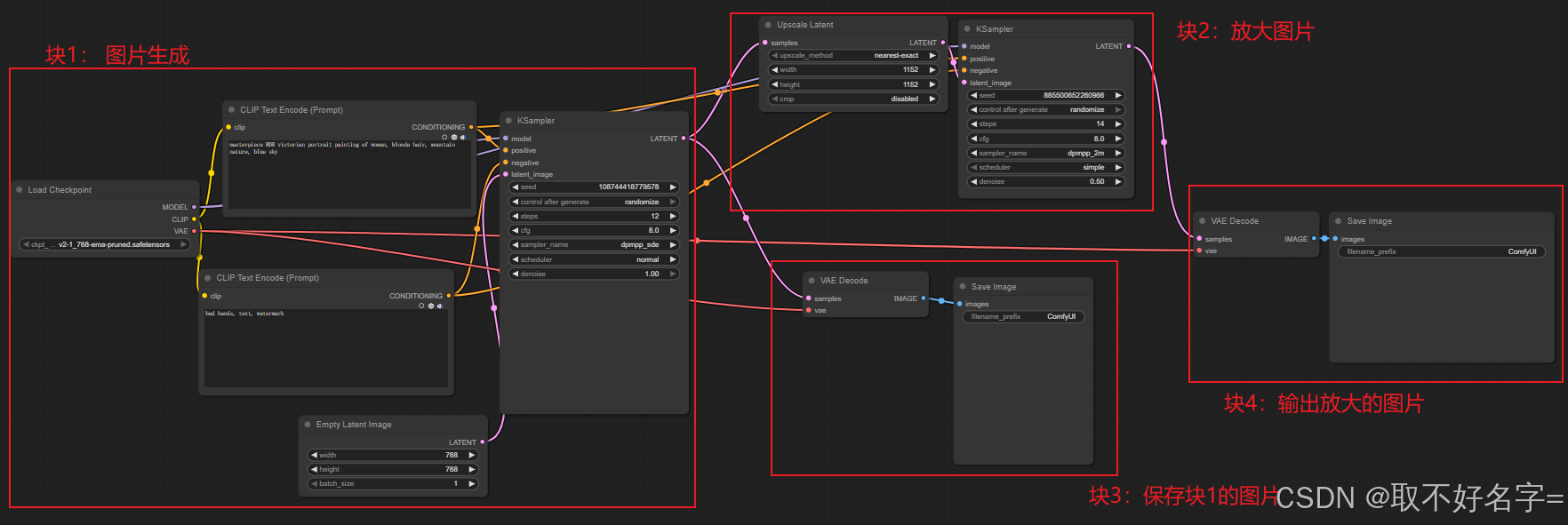
- 对齐 :调整节点大小,采用同级节点左/右对齐 ,上下级节点上/下对齐
- 节点的四个角落才可以对角调整节点大小
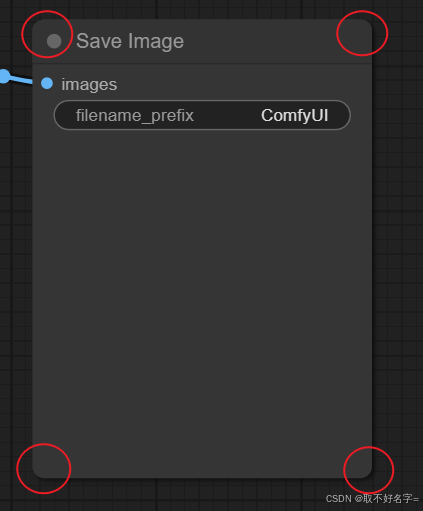
- 节点的四个角落才可以对角调整节点大小
Step2. 分组
分组通过修改节点颜色 ,或者使用Add Group ,进一步强化了块这一概念
- 修改节点颜色 :在最新版的ComfyUI中,左键单击待修改节点,即可直接看到改变节点颜色的按钮,这一操作同样适用于框选 (Ctrl+鼠标左键) 批量修改
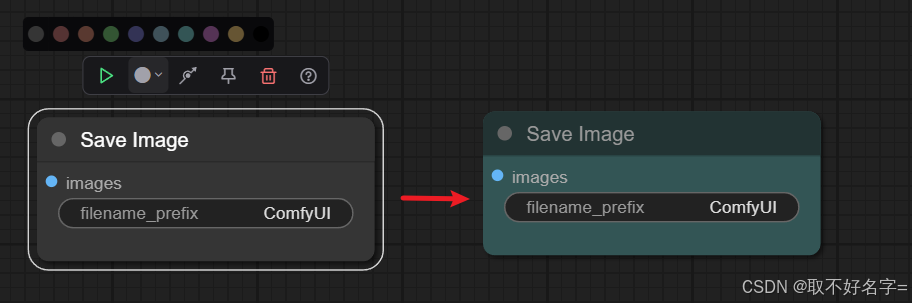
- 如果想要更换更多颜色,可以通过ComfyUI Manager下载并安装Jovi Colorizer节点包,它支持使用RGB色盘进行调色
- Add Group :在页面空白处,鼠标右键呼出菜单栏,即能找到该功能按钮。进阶操作包括双击标签改名,单击改色,右下角拖拽改变大小。只要节点的大部分区域与Group块有重叠或直接被后者包裹,就被视作打成了一组,拖动Group,会移动当中的所有节点
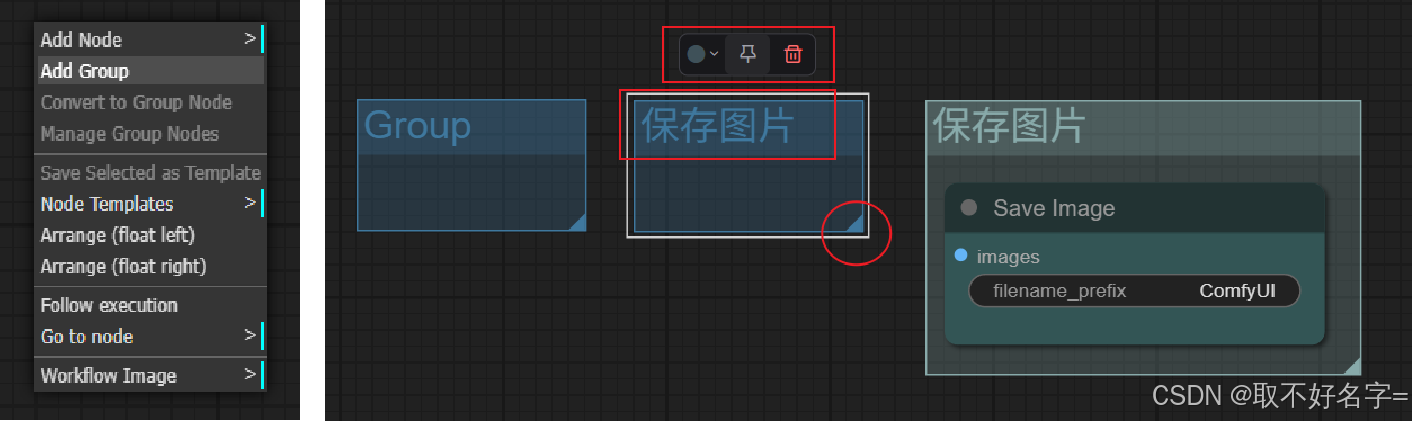
Step3. 理线
理线的可供操作有修改线型 和集线 Add Reroute ,目的是降低一对多/多对一连接时的阅读困难
-
修改线型 :在ComfyUI中,由于节点连线颜色代表着数据类型,因此不支持随意修改,但在线型的其他方面,ComfyUI系统给我们提供了直角线,直线、曲线和隐藏 这四种线型的选择
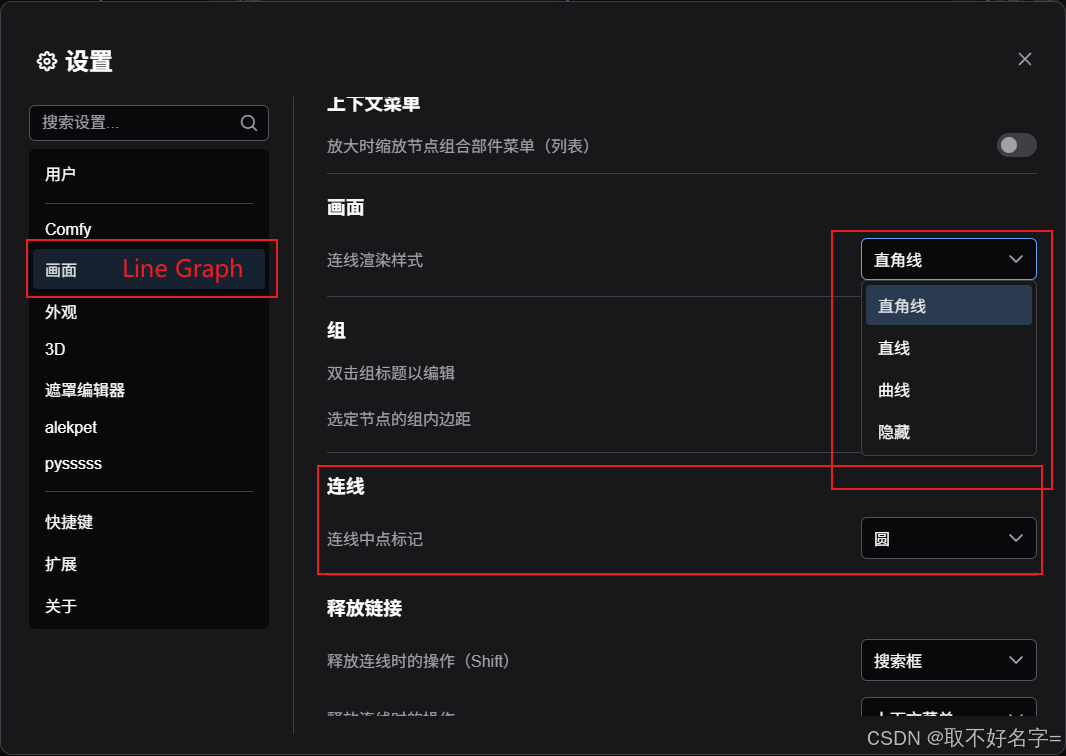
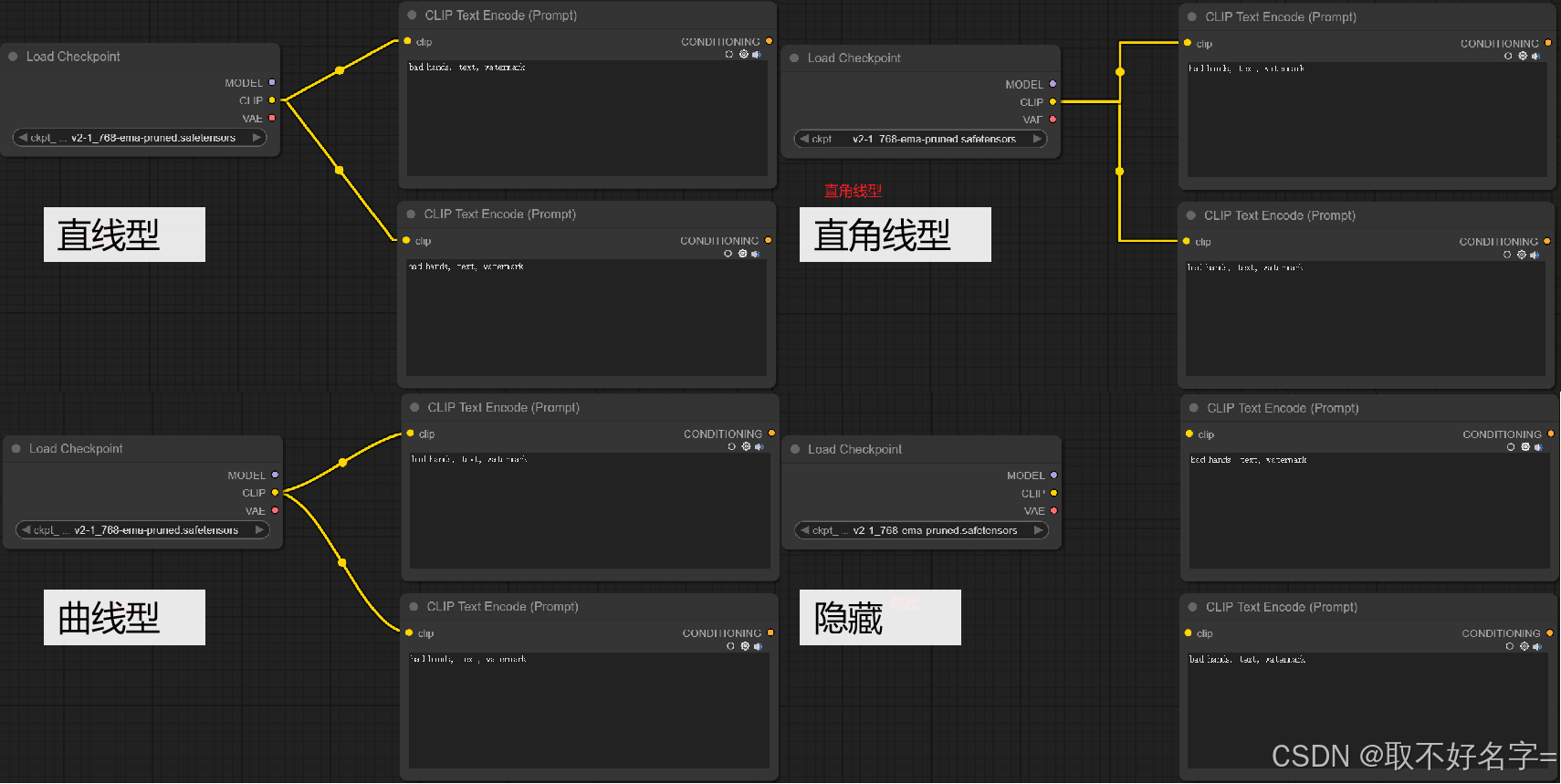
- 点击工作区角落的齿轮打开"设置 Settings"-> "画面 Lite Graph","画面 Graph"和"连线 Link"对应控制线型和节点样式
- 直角线型看起来最整洁清晰,是大部分开源大牛外发时选择的线型
-
集线 :ComfyUI节点的一个端口有时会面临多根线同时接入的情况,这会使得场面异常混乱,通过Add Reroute操作,可以实现日常生活中"集线捆带"的功能
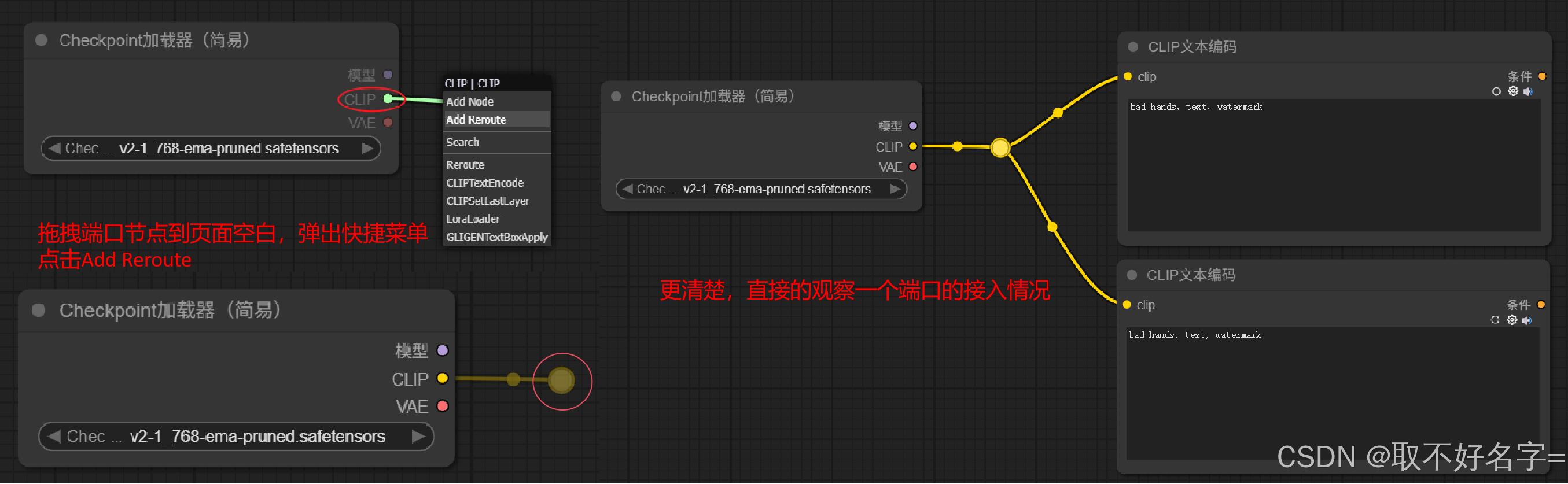
Step4. 隐藏
隐藏的对象主要是一些过渡节点,即那些本身没有参数需要修改,也没有额外的数据需要手动添加,主要功能就是转换、传递一下数据的节点。隐藏的方式有两种:最小化 和遮挡
- 最小化 :在每个节点的右上方有一个浅灰色的原点,左键单击即可实现对节点的最小化操作(重复点击取消最小化)
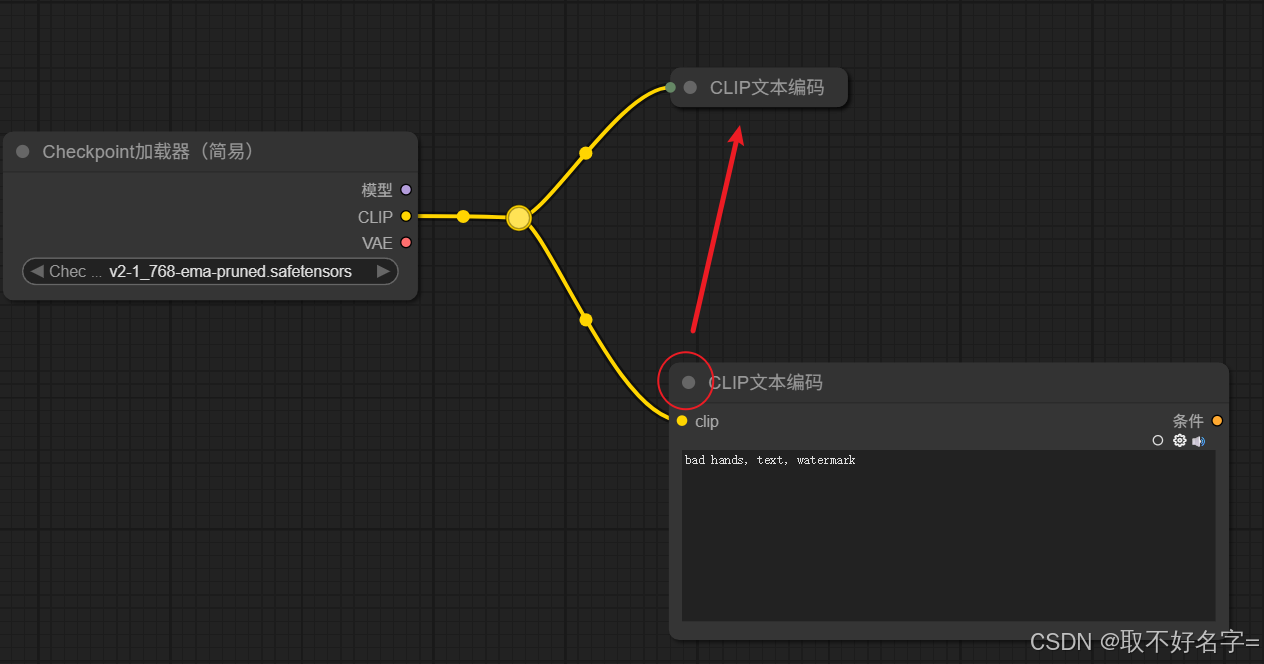
- 遮挡 :在ComfyUI工作区中,节点的显示存在着前后关系,所谓遮挡,就是利用图层的前后关系对过渡节点进行隐藏。ComfyUI中默认鼠标最后点击的节点置于最上方,掌握了这样的规律后,我们就可以实现以下的效果:

- 这是个"歪招",用来蒙骗小白有奇效,有时候会降低工作流的阅读性-"诶?这根线怎么连在了这儿?",但确实能够起到很好的"简化画面"的效果。
- 通过将遮挡用的节点挪开,就可以看到"被隐藏"的节点
注释添加
适当地注释添加可以直观地提高程序、工作流的可读性。
在前一节Step2. 分组中,已经透露了一种注释添加的途径,重命名 。在本节,则将集中介绍ComfyUI中添加注释的两种方案重命名 和Note节点
- 重命名 :重命名的对象包括节点,节点端口和Group ,除端口外,节点和Group都可以通过双击操作来唤出重命名的输入框,而对于端口,则需要通过悬停在待命名端口上 -> 鼠标右键呼出菜单 -> Rename Slot 来实现:
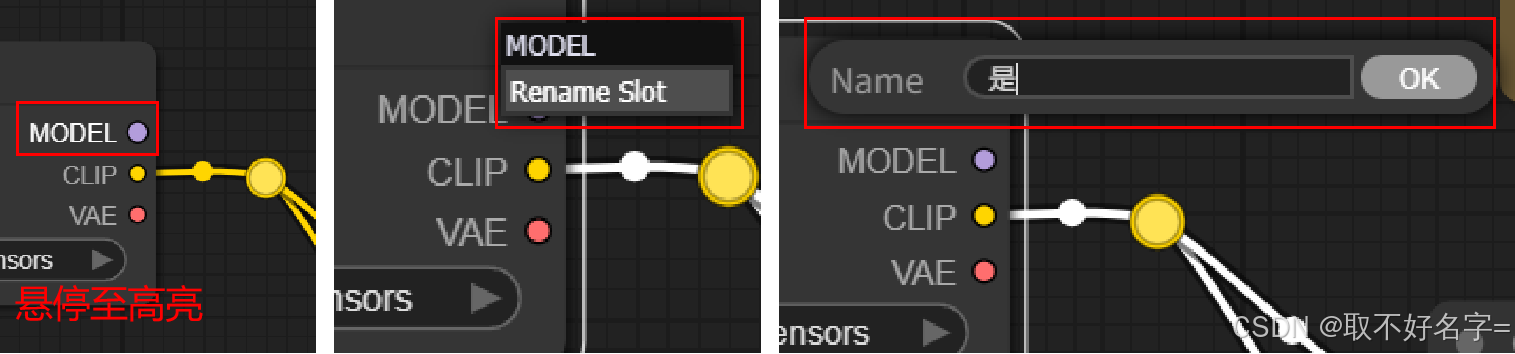
-Note节点 :在页面空白处双击鼠标左键,呼出功能快速检索栏后,键入"Note",即可找到并调用Note节点: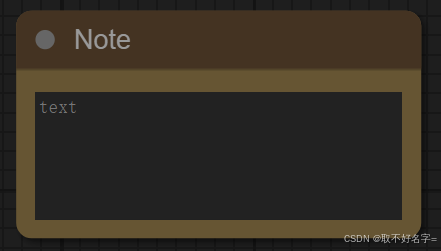
- Note节点是一个Markdown文本编辑器,支持Markdown的编写语言:

- Note节点是一个Markdown文本编辑器,支持Markdown的编写语言:
二、翻译和提示词补全的节点包
本节将介绍如何从ComfyUI Manager[1](#1)中找到并下载想要的节点包(本节重点介绍两个:语言翻译节点包ComfyUI_Custom_Nodes_AlekPet[2](#2) 和提示词补全节点包 OneButtonPrompt[3](#3))。
- 安装好ComfyUI Manager后,运行ComfyUI启动程序,在工作网页角落找到并点击"Manager"

- 进入页面后,点击Custom Nodes Manager
- 该步骤需要一定的加载时间,由网速决定,如果长时间无响应,打开VPN后,刷新页面再试一试
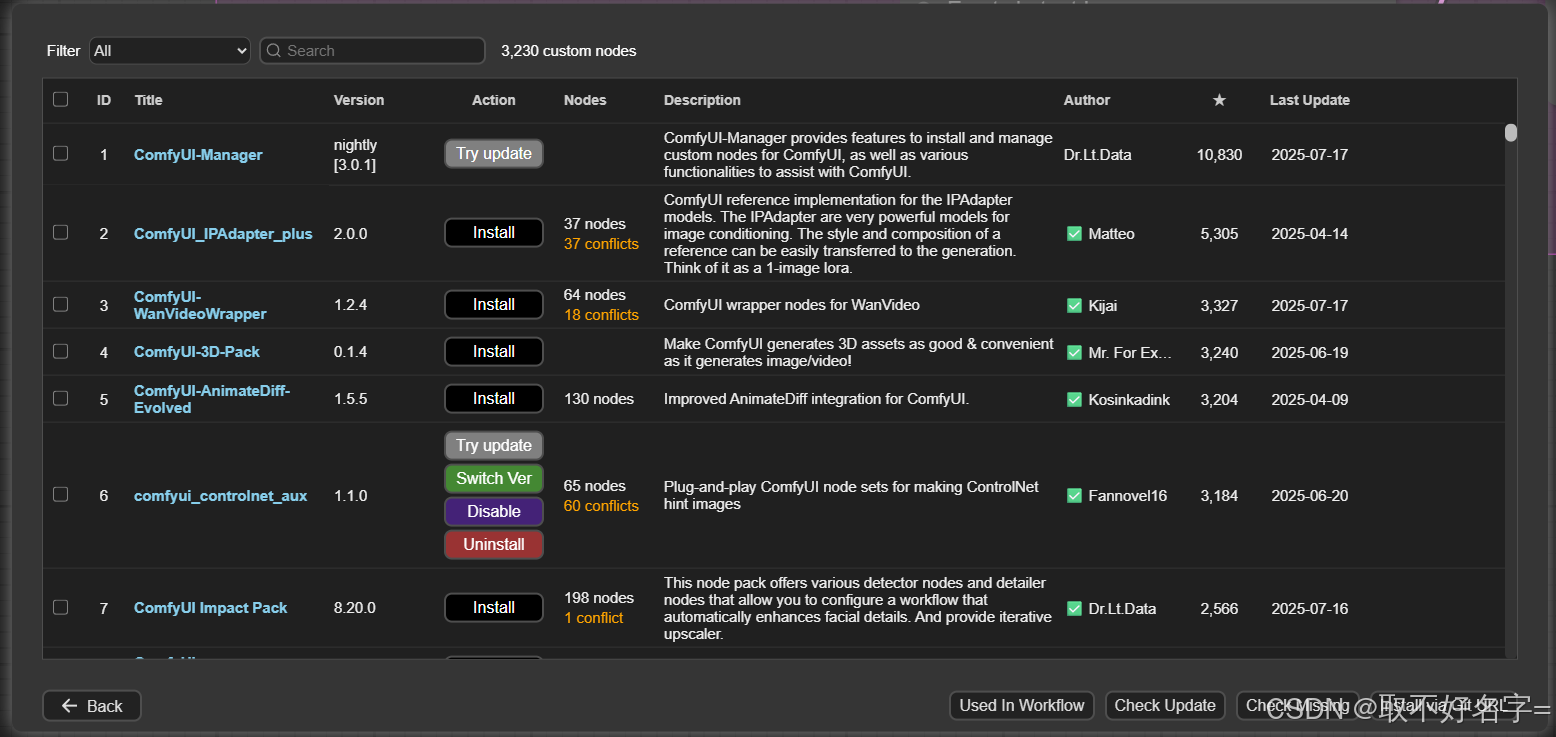
- 该步骤需要一定的加载时间,由网速决定,如果长时间无响应,打开VPN后,刷新页面再试一试
语言翻译节点包
在Custom Nodes Manager 中检索Translation,找到ComfyUI_Custom_Nodes_AlekPet节点包,点击Install,默认使用Latest 版本进行安装,安装完成后,点击Restart刷新页面(若长时间无响应,直接通过浏览器刷新即可)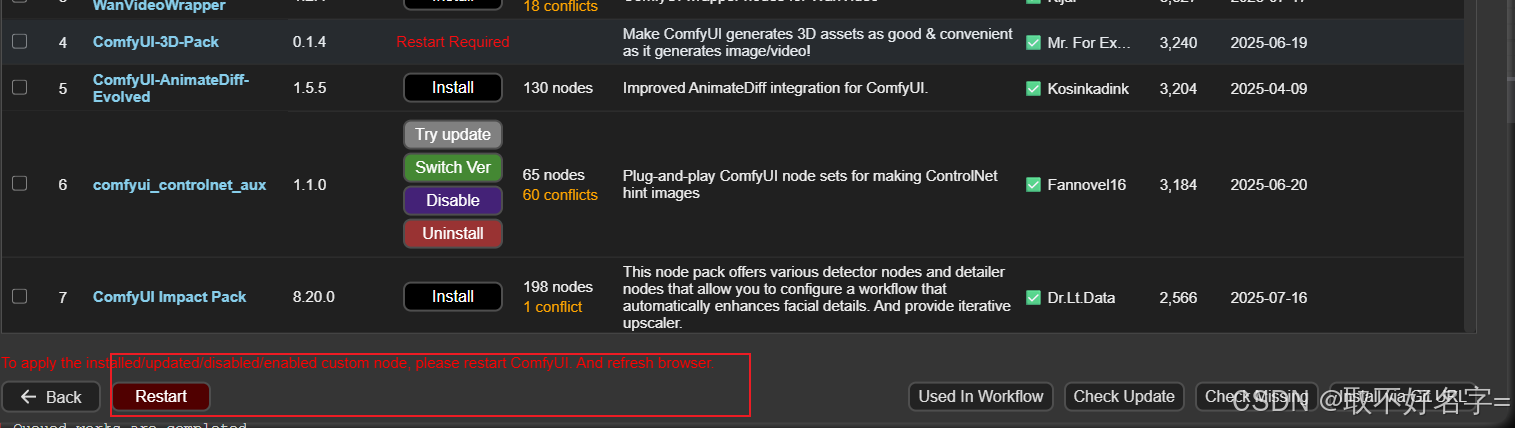
- ComfyUI_Custom_Nodes_AlekPet[2](#ComfyUI_Custom_Nodes_AlekPet2) 包并不仅有语言翻译节点,它是一个非常庞大的多功能节点集,感兴趣的朋友可以直接访问作者的Github首页进行查看
语言翻译节点介绍
在页面空白处双击鼠标左键,呼出功能快速检索栏后,键入Trans
- 用英文输入法,中文输入法敲英文需要摁回车,但一摁回车就会直接选择第一个根据自身的网络情况,选择使用Argos, Deep翻译(国内可用)还是GPT, Google翻译(翻墙),将鼠标悬停在待选节点上,可以在左边看到其预览面板,检查当中的输入,输出端口和参数,是否能够满足自己需要 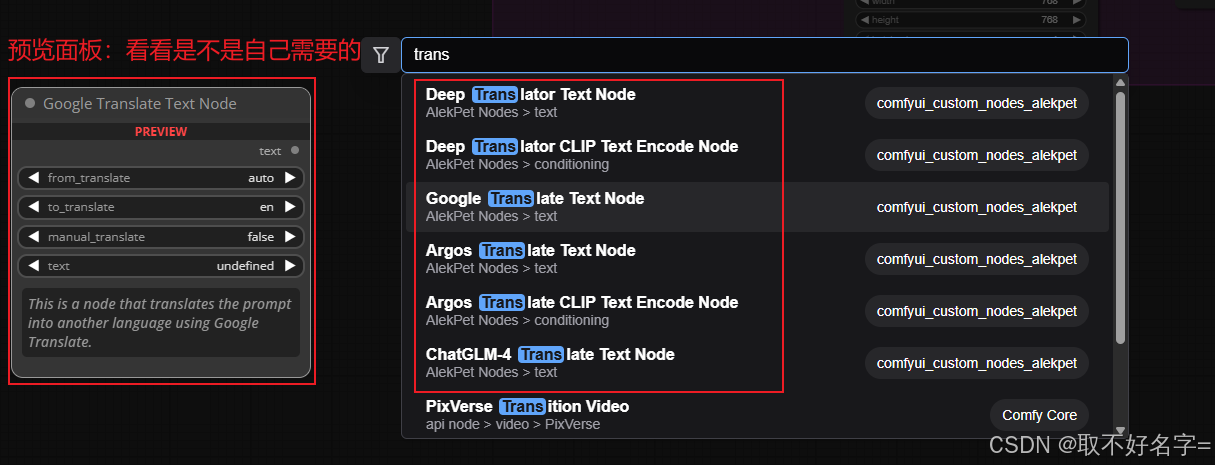
- 语言翻译节点主要作用于辅助(Translate Text Node)或者替代(Translate CLIP Text Endcode Node) CLIP Text Encode(Prompts)节点,适合英语表达有困难的人群:
- Translate Text Node :该节点辅助而不替代 CLIP Text Encode(Prompts),作用途径是将中文(或其它语言)翻译成英语以后,作为文本信息 Text 传递给 CLIP Text Encode(Prompts),留下了二次信息加工(如添加合并Lora和Embdding的唤醒词)的空间
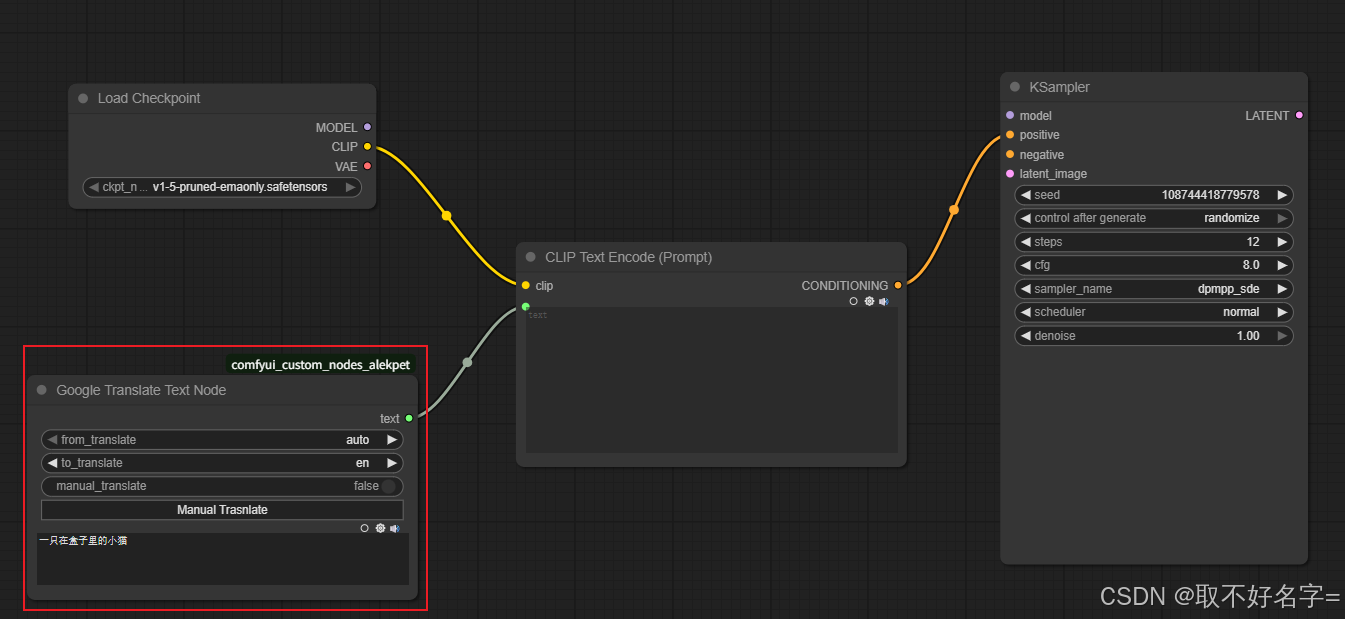
- Translate CLIP Text Endcode Node :直接替代了 CLIP Text Encode(Prompts)节点,最终内容作为 Conditioning 进行输出,无法对其输出内容进行直接的二次加工

- 两者相比,后者比前者简洁,前者比后者自由,在熟练以后,建议多使用前者,以满足调用Lora等模块的需要
- Translate Text Node :该节点辅助而不替代 CLIP Text Encode(Prompts),作用途径是将中文(或其它语言)翻译成英语以后,作为文本信息 Text 传递给 CLIP Text Encode(Prompts),留下了二次信息加工(如添加合并Lora和Embdding的唤醒词)的空间
提示词补全节点包
在Custom Nodes Manager 中检索OneButtonPrompt,安装,刷新,打开设置,在边栏找到pysssss,激活Text Autocomplete Enabled,再点击Manage Custom Words,在打开的界面中按下图点击: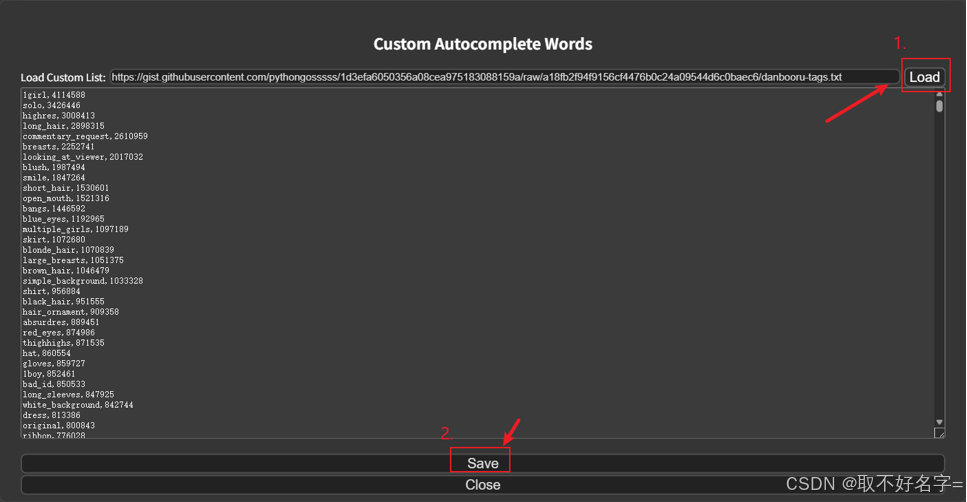
- 刚打开此页面应该中心区域无任何显示,点击Load后稍等片刻,会有内容被加载出来,加载完毕后点击Save即可
提示词补全节点包介绍
如果曾经使用过WebUI或者VS Code这样的编译器,一定不会对 OneButtomPrompt 节点包提供的功能感到陌生------自动补全当前的关键字
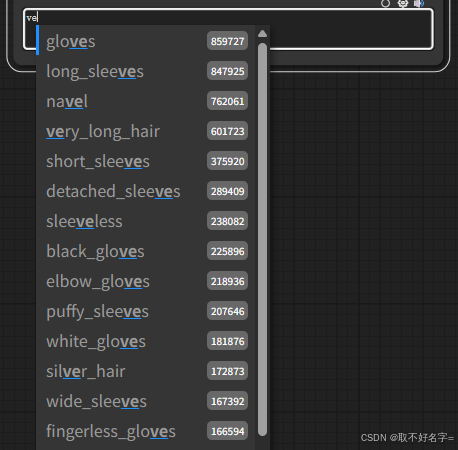
除此之外, OneButtomPrompt 节点包总共提供了8个围绕Prompt生成的功能节点: